このモデルには、2つの流体領域があります。1 つは、筐体、入口ファン、およびバッフルで完全に囲まれているので、モデルを Autodesk® CFD に開いたときに自動的に作成されます。
もう1つは、完全に囲まれていないので、内部流体ボリュームのジオメトリツールで内部流体ボリュームを作成する必要があります。これには、まず開口部に、流体ボリュームを完全に囲む面を作成します。その後、内部流体ボリュームの作成を完了します。
設定タブでジオメトリツールをクリックします。

ジオメトリツールダイアログで、内部流体ボリューム生成タブを選択します。
流出口にある、頂点を共有する 2 つのエッジを選択します。モデルにシェーディングが施されている場合、モデル上で右クリックして、[アウトライン]を選択して見やすくします。
注: 2 つを選択すると、他の 2 つも自動的に選択されます。
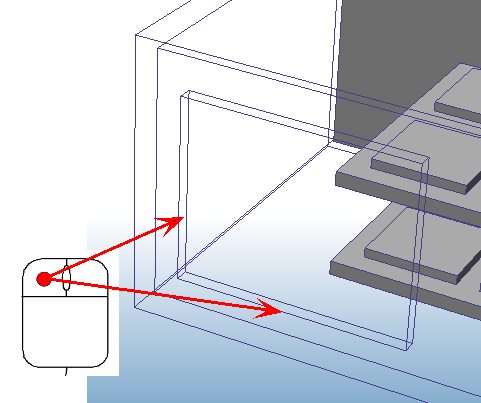
サーフェス構築ボタンをクリック
[内部流体ボリューム]ボタンをクリックして、ボリューム作成を完了します。
注: エッジの ID 番号は CAD モデルによって異なります。
この結果、バッフルと流出口面で囲まれたボリュームが作成されます。
[ジオメトリ ツール]ダイアログを閉じます。